Cómo resaltar automáticamente correos electrónicos según la edad en Outlook
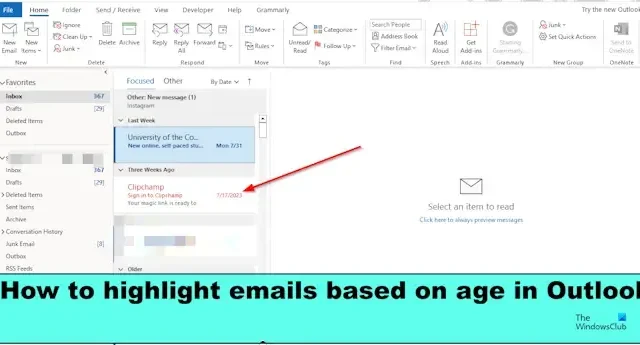
¿Quieres buscar correos electrónicos según su antigüedad? En Outlook, puede resaltar los correos electrónicos más antiguos o más recientes en su bandeja de entrada resaltando los correos electrónicos. Puede encontrar fácilmente sus correos electrónicos más antiguos según el color que haya seleccionado porque se destacarán. Veamos cómo resaltar correos electrónicos según la edad en Outlook.
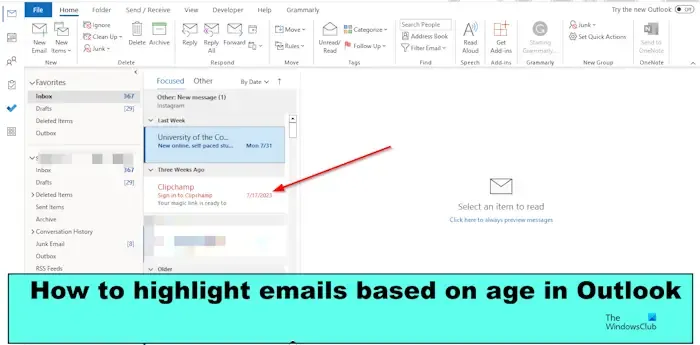
Cómo resaltar automáticamente los correos electrónicos de Outlook según la edad
Siga los pasos a continuación sobre cómo resaltar según la edad en Outlook:
- Inicie su aplicación Outlook.
- Haga clic en la pestaña Ver, haga clic en la pestaña Cambiar vista y luego seleccione Administrar vista.
- Haga clic en el botón Nuevo y escriba un nombre para la nueva vista.
- Haga clic en el botón Formato condicional y haga clic en el botón Agregar
- Seleccione un color y luego haga clic en Aceptar.
- Haga clic en el botón Condición.
- Haga clic en la flecha desplegable del campo, coloque el cursor sobre Campos utilizados con frecuencia y luego seleccione Recibido.
- En el cuadro de lista Condición, seleccione Entre.
- En el cuadro de lista Valor, ingrese Hace 20 días y Hace 30 días.
- Luego haga clic en la pestaña Ver y seleccione la regla que ha creado en el menú.
Siga leyendo para conocer los detalles.
Inicie su aplicación Outlook .
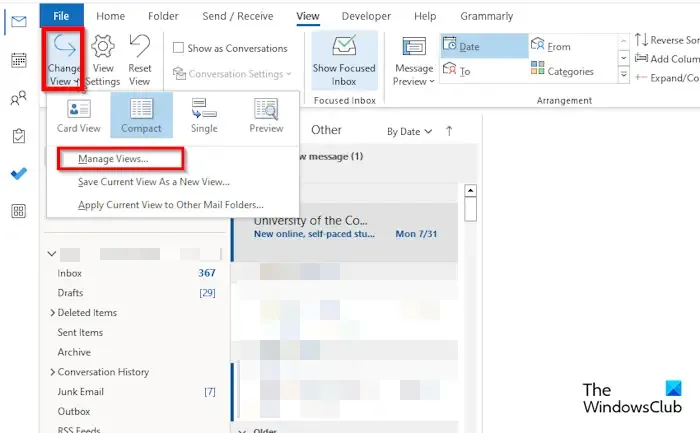
Haga clic en la pestaña Ver , haga clic en el botón Cambiar vista y luego seleccione Administrar vista en el menú.
Se abrirá un cuadro de diálogo Administrar todas las vistas .
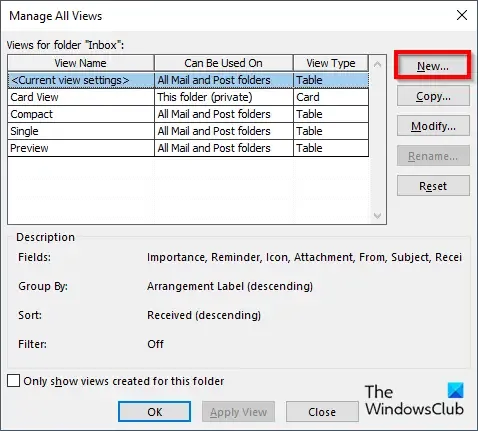
Haga clic en el botón Nuevo.

Aparecerá un cuadro de diálogo Crear una nueva vista .
Escriba un nombre para la nueva vista en el cuadro de nombre, luego seleccione la opción «Todos los correos y carpetas de publicaciones».
Haga clic en Aceptar.
Se abrirá el cuadro de diálogo Configuración de vista avanzada .
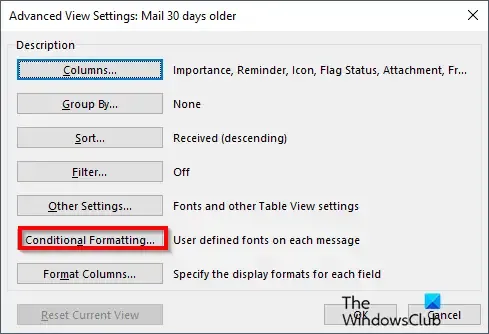
Haga clic en el botón Formato condicional.
Se abrirá un cuadro de diálogo de Formato condicional .
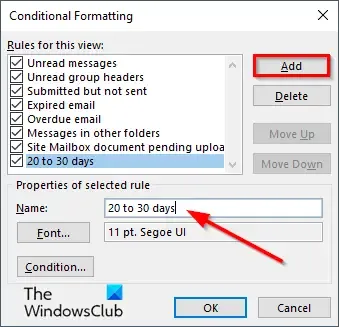
Haga clic en el botón Agregar y luego especifique un nombre para la regla.
Haga clic en el botón Fuente.
Se abrirá un cuadro de diálogo Fuente .
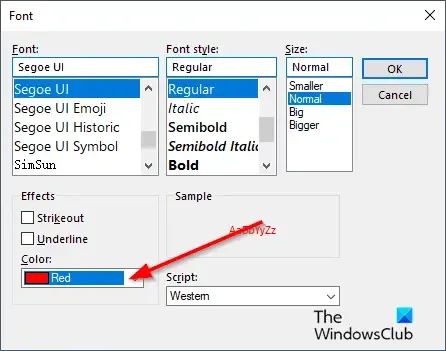
Selecciona un color. Puede seleccionar una fuente, estilo y tamaño (opcional) y luego hacer clic en Aceptar.
De vuelta en el cuadro de diálogo Formato condicional , haga clic en el botón Condición.
Esto abrirá el cuadro de diálogo Filtro .

Haga clic en la flecha desplegable Campo, coloque el cursor sobre Campos utilizados con frecuencia y luego seleccione Recibido.
En el cuadro de lista Condición, seleccione Entre.
En el cuadro de lista Valor, ingrese Hace 20 días y Hace 30 días. El cuadro Valor especificará los días del correo electrónico que desea especificar.
Luego haga clic en el botón Agregar a la lista; esto agregará los criterios al cuadro de lista Buscar elementos que coincidan con este.
Haga clic en Aceptar para todos los cuadros de diálogo.

Luego haga clic en la pestaña Ver y seleccione la regla que ha creado en el menú.

Los correos electrónicos con los criterios de la regla se resaltan en la bandeja de entrada.
Esperamos que comprenda cómo resaltar correos electrónicos según la edad en Outlook.
¿Cómo se filtran los correos electrónicos de Outlook por fecha?
Siga los pasos a continuación sobre cómo filtrar correos electrónicos por fecha en Outlook:
- Haga clic en el cuadro de búsqueda y luego haga clic en la flecha desplegable.
- En la sección Recibido, puede escribir una fecha de inicio o una fecha de finalización, o puede hacer clic en el calendario para la fecha de inicio y la fecha de finalización y elegir una fecha.
- Luego haga clic en el botón Buscar.
- Los correos electrónicos se filtran por la fecha de inicio y la fecha de finalización que hayas seleccionado.
¿Cómo muestro correos electrónicos antiguos en Outlook?
Siga los pasos a continuación para mostrar correos electrónicos más antiguos en Outlook.
- Abra su aplicación Microsoft Outlook.
- Haga clic en la pestaña Carpeta, luego haga clic en el botón Nueva carpeta de búsqueda.
- Se abrirá un cuadro de diálogo Nueva carpeta de búsqueda.
- En la sección Organizar el correo, seleccione Correo antiguo.
- En la sección Personalizar carpeta de búsqueda, en Mostrar correo, haga clic en el botón Elegir.
- Se abrirá un cuadro de diálogo Correo antiguo.
- Seleccione el número de semanas y luego haga clic en Aceptar.
- Haga clic en Aceptar para los otros cuadros.
- Dependiendo de la cantidad de semanas que haya elegido, su bandeja de entrada mostrará los correos electrónicos de esa semana.



Deja una respuesta